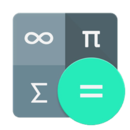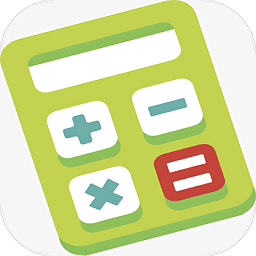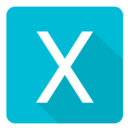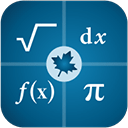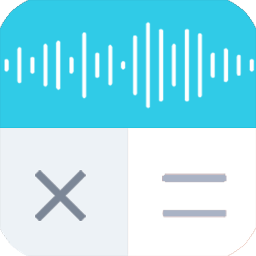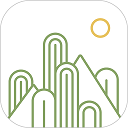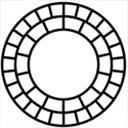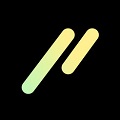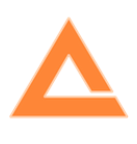Win10系统怎么使用韩语输入法|Win10系统无法使用韩语输入法解决方案
2018-06-28 19:04:00
帮助中心
一位朋友因为工作需求,就在电脑上安装了韩语输入法。不过,最近这位朋友反馈一直能用的韩语输入法在win10系统中突然不能使用了,在韩语语输入法原来有一个韩字也消失了,这是怎么回事呢?其实遇到这样的问题可能是系统语言部分组件受损导致的。接下来,U装机就分享以下具体解决方案。
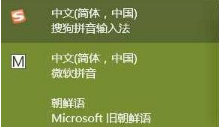
解决方法:修复Windows10
1、按下WIN+X然后选择命令提示符管理员;
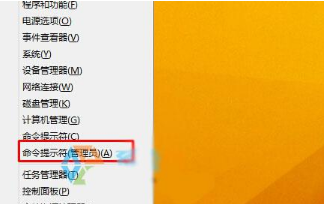
2、打开后依次执行下面两条命令:
DISM.exe /Online /Cleanup-image /Scanhealth
DISM.exe /Online /Cleanup-image /Restorehealth

第一条命令是扫描你全部系统文件并和官方系统文件对比
第二条命令是把那些不同的系统文件还原成系统官方源文件,跟重装差不多。
若要使用你自己的一些来源,不使用 Windows 更新来修复一个联机映像,则键入:
Dism /Online /Cleanup-Image /RestoreHealth /Source:c:\test\mount\windows /LimitAccess
在命令中有 /online 的需要在联网下操作,Win10系统会自动从官方镜像来恢复受损文件。
按照以上U装机教程简单的几个步骤操作,韩语输入法就能恢复正常,问题也就成功解决了。更多关于win10系统的软件问题,
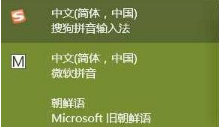
解决方法:修复Windows10
1、按下WIN+X然后选择命令提示符管理员;
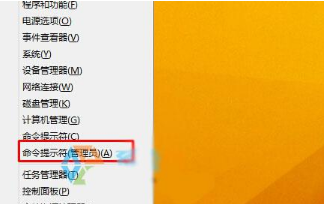
2、打开后依次执行下面两条命令:
DISM.exe /Online /Cleanup-image /Scanhealth
DISM.exe /Online /Cleanup-image /Restorehealth

第一条命令是扫描你全部系统文件并和官方系统文件对比
第二条命令是把那些不同的系统文件还原成系统官方源文件,跟重装差不多。
若要使用你自己的一些来源,不使用 Windows 更新来修复一个联机映像,则键入:
Dism /Online /Cleanup-Image /RestoreHealth /Source:c:\test\mount\windows /LimitAccess
在命令中有 /online 的需要在联网下操作,Win10系统会自动从官方镜像来恢复受损文件。
按照以上U装机教程简单的几个步骤操作,韩语输入法就能恢复正常,问题也就成功解决了。更多关于win10系统的软件问题,
相关下载
更多+
-
 下载
下载沙城传说小米版
角色扮演 | 466.79 MB
沙城传说小米版,一款复古超变传奇手游,它不仅是史诗级大型多人在线的ARPG游戏,更是一场热血沸腾的冒险。在沙城传说小米版中,众多勇士齐聚一堂,共同征战沙场,所有地图任你驰骋,无限制的探索。而最吸引人的是,游戏中有着丰厚的福利等着每一位玩家,上线即可享受攻速的极致提升,还有免费VIP和绝版魂环等你来领,高爆率设定让每一件高品质材料装备都有希望在你手中诞生。
-
 下载
下载剑魂ONLINE无限元宝版
单机游戏 | 578.69 MB
踏入剑魂ONLINE无限元宝版的壮阔世界,您将立刻被其超高清的画质所俘虏,宛如置身于一幅生动的画卷之中。在剑魂ONLINE无限元宝版这个充满神秘色彩的仙域里,您能够自由挑选心仪的职业,展开一场场惊心动魄的冒险,让您的角色在排行榜上傲视群雄,一路修炼,直至全球称霸!
-
 下载
下载王者荣耀官网版
动作冒险 | 1.89 GB
王者荣耀官网版是5V5英雄公平对战的盛宴,让你在指尖上感受团队的力量!正如我们的口号所言:“王者不是一个人的王者,而是团队的荣耀!”这句响亮的宣言,已经吸引了无数热血玩家投身于这场荣耀的征途。在王者荣耀官网版里,红蓝双方的较量,多分路的对抗,百位英雄的辉煌,都汇聚成一个核心理念:团队。无论是攀登排位之巅的喜悦,还是精心策划的团战,亦或是那些激动人心的英雄故事,都离不开我们共同的纽带——团队,这也是为何众多玩家对王者荣耀情有独钟的深层原因。
相关文章
- 修仙游戏无氪金排行榜04-18
- 不用看广告的游戏排行榜04-18
- 受欢迎的fps游戏排行榜04-18
- 最好玩的武侠类手游有哪些04-18
- 好玩的3d动作游戏有什么04-18
- 高画质枪战手机游戏排行榜04-17
- 最好玩的塔防类手游有哪些04-17
- 热门的赛车游戏有哪些04-17
- 受欢迎的arpg类手游排行榜04-17
- 2024流行的益智游戏有哪些04-17
- 城市建设类游戏排行榜04-16
相关专题
更多+